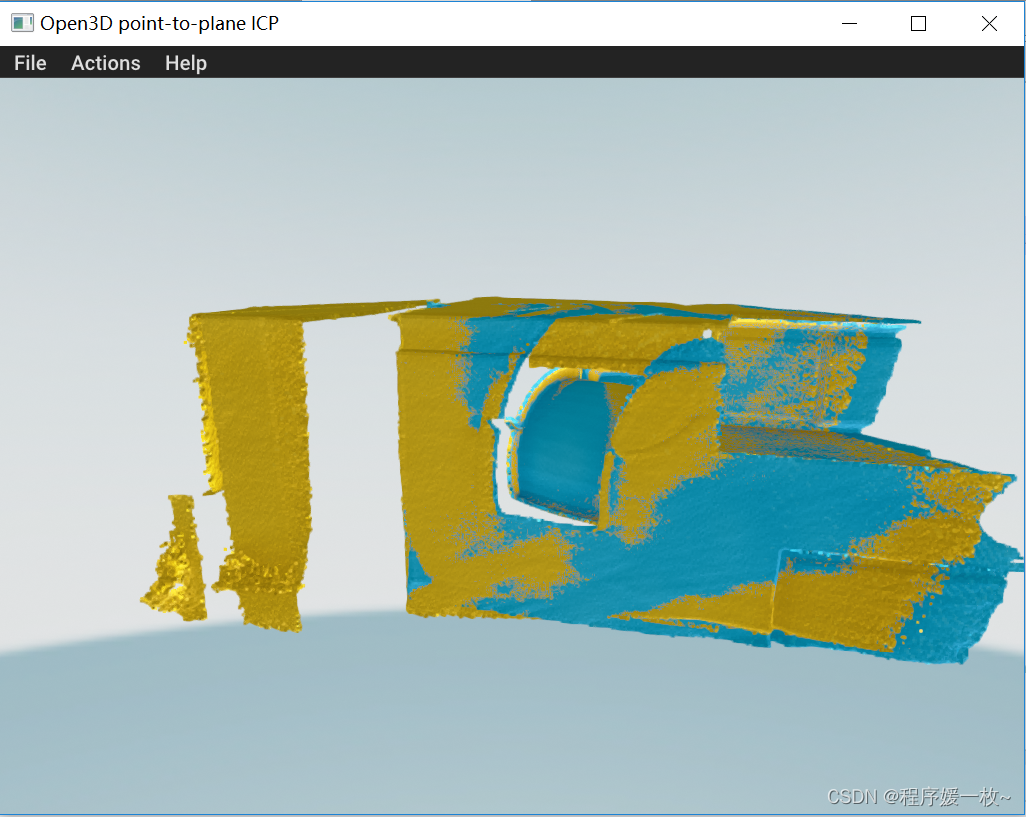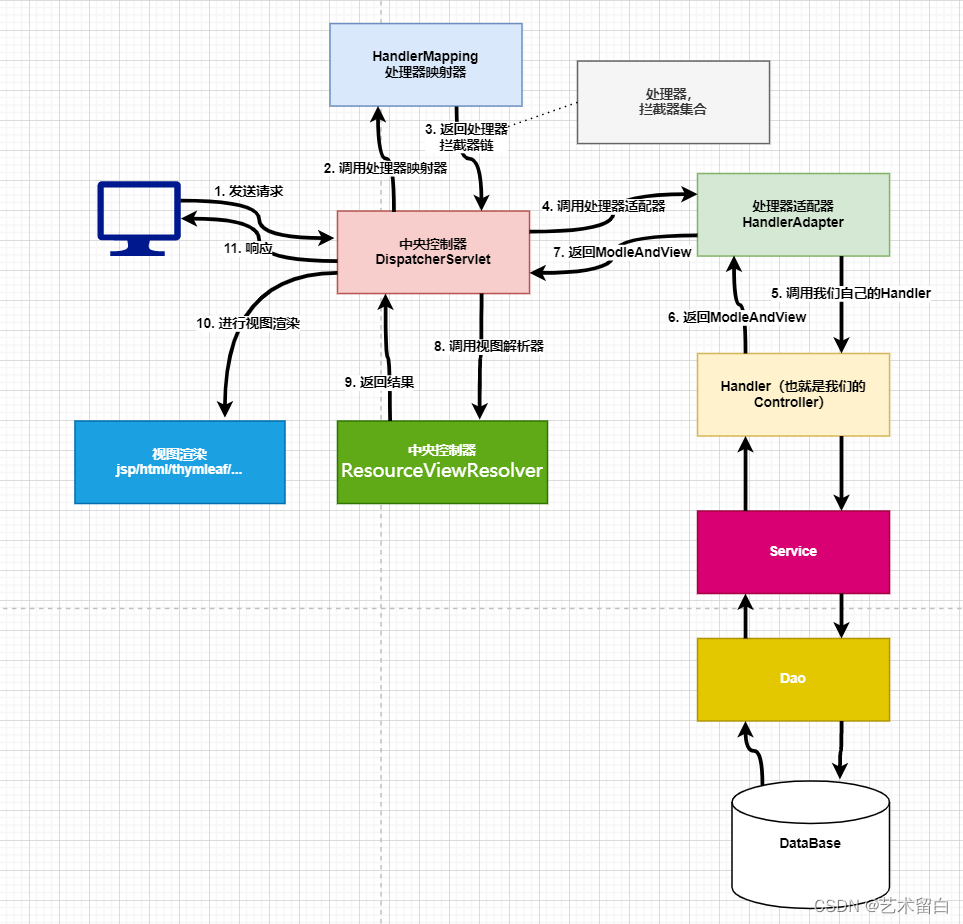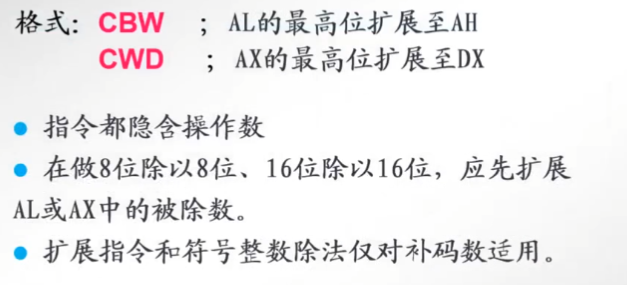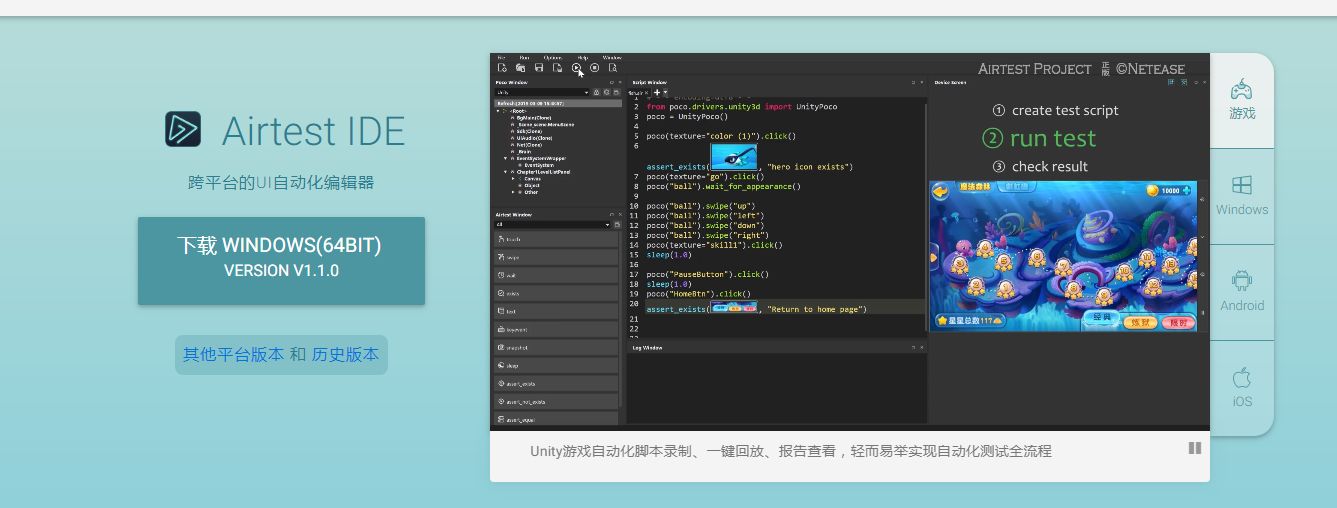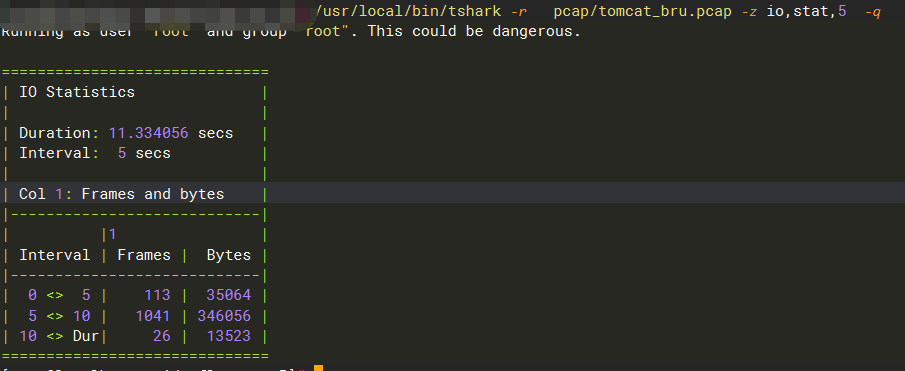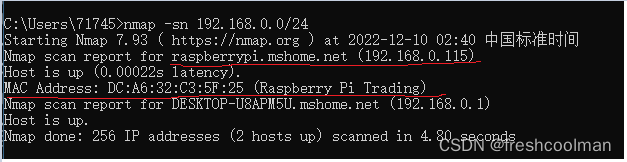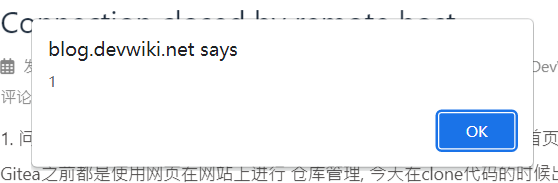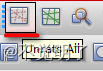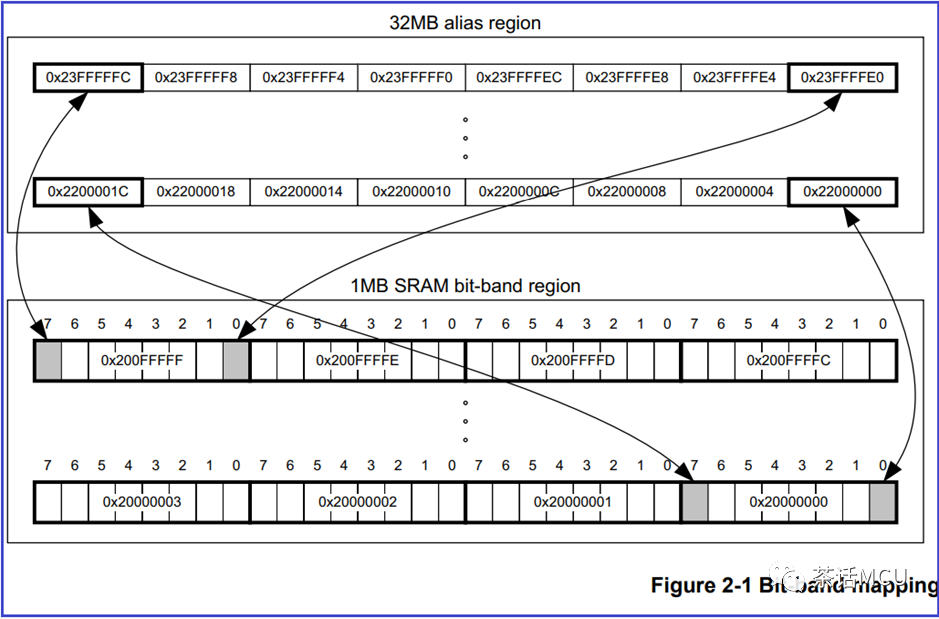前言
首先感谢Github上面MAA以及AzurLaneAutoScript的开发组,让我们有工具可用。
再感谢@吕明珠LmeSzinc 和@binss 大佬,他们的教程让我受益良多。
能看到这篇教程的,想必都拥有M1或者M2芯片的Mac电脑,因为新芯片不能安装双系统所以不能用上述工具的win版,Mac版又因为是x86结构的用起来会有各种问题(MAA没有)。
所以特意出一篇整合篇让大家从安装模拟器到开始自动化游戏一条龙。
模拟器
模拟器没有什么好选择的,唯一的选择只有安卓官方模拟器。
这里我推荐不想安装Android Studio的同学安装之前的预览版模拟器:android-emulator-m1-preview。
这个模拟器比整个开发工具小了一些,打开就能运行,适合我们只用来打游戏的人。注意模拟器最后更新时间为2020年,以后有更好模拟器出现还是推荐用新的。
模拟器下载
首先去Github下载模拟器:https://github.com/google/android-emulator-m1-preview/releases/download/0.3/android-emulator-m1-preview.dmg
模拟器安装与设置
- 找到安装程序android-emulator-m1-preview的dmg文件,进行安装,安装完成后千万不要打开程序(这一步很重要,因为模拟器开启之后会固定住可用空间,后续再修改已经没用了)。如果已经安装过就得重新安装。
- 打开“应用程序”文件夹,找到Android Emulator这个应用程序。
- 右键“显示包内容”找到“Android Emulator.app/Contents/MacOS/api30-gphone-arm64-v8a/config.ini”这个文件,打开它。
- 将其中的内容按照我的进行修改,或者性能更好的电脑可以适当调高参数(例如我用MAA打明日方舟,就得将硬盘空间修改为20480M,内存4096(我的Mac16G内存所以开大一些),DPI不变,高度为720,宽度为1280):
硬盘空间:disk.dataPartition.size=2048M
运行内存:hw.ramSize=2048
DPI:hw.lcd.density=420
显示高度:hw.lcd.height=1920
显示宽度:hw.lcd.width=1080
- 注意硬盘空间一定要留够,修改完毕后保存。游戏安装后占用空间非常大,你们可以感受一下:

- 打开程序,现在的模拟器就是你修改后的样子了。
- 去明日方舟或者碧蓝航线的官网下载安卓版安装包,安装包直接拖拽进模拟器就能完成安装。
ADB的下载与使用
建议使用brew工具下载安装一个,搜索“Mac安装并使用ADB”就有一堆教程这里不赘述。
明日方舟小助手
安装
《明日方舟》小助手,自动刷图、智能基建换班,全日常一键长草。
去官网:https://maa.plus,跳转到Github界面,进入到右边Release下载以-macos.dmg结尾的安装包即可。
MAA的程序x86和arm版的都能用。
使用
- 打开模拟器,在Mac的终端里面输入
adb devices(这个命令需要在安装好adb软件),查看你的模拟器连接名称。

例如我的模拟器名称为:emulator-5554
-
打开MAA,在“设置”——“连接设置”里面填入你的模拟器名称。

-
打开明日方舟游戏,在MAA“一键长草”点击link start就可以了。
碧蓝航线
AzurLaneAutoScript
这个脚本的安装我参考了binss大佬的文章:https://www.binss.me/blog/run-azurlaneautoscript-on-arm64/
安装
- Mac电脑先去docker官网:
https://www.docker.com/products/docker-desktop/,下载并安装docker ARM版。 - 到GitHub界面下载最新代码:
https://github.com/LmeSzinc/AzurLaneAutoScript(后简称 ALAS) ,或者在终端使用:git clone https://github.com/LmeSzinc/AzurLaneAutoScript将代码拉到本地。 - 打开终端,输入:
docker pull binss/azurlaneautoscript:arm64(我们直接使用binss大佬的镜像,或者自行去上面文章制作自己的镜像) - 再输入:
docker run -it -e TZ=Asia/Shanghai --volume=你自己放alas的文件夹:/app/AzurLaneAutoScript:rw -p 22267:22267 --name azurlaneautoscript binss/azurlaneautoscript:arm64,自己放alas的文件夹就是第二步下载的代码文件夹。 - 打开小蓝鲸docker软件,可以看到已经有容器在运行了。

如图- 点击azurlaneautoscirpt进入到详细信息,可以看到软件运行的日志。

- 点击进入到命令行(Terminal),输入
cd /app/pyroot/bin && ./pip install onepush==1.2.0(这个版本根据代码文件夹里面 requirements.txt里面的版本进行变化)。 
在终端里用docker命令进入终端界面也可以,不过需要一些编程知识。- 再点击docker右上角的重启按钮,将容器重启一下。
- 在浏览器里面输入
http://127.0.0.1:22267就能打开ALAS的面板了。 - 点击左边的“alas”,再点击“总览”下面的“Alas”,在“Alas设置”里面将模拟器 Serial设置为:host.docker.internal:5555,模拟器截图方案设置为:ADB,模拟器控制方案设置为:Hermit。(实测截图方案用ADB_nc等别的会报错)
- 安卓模拟器里面会提示开启hermit的权限,根据提示开启即可。
- 开启游戏,运行alas,即可。
后续
这套方案有个比较大的问题,就是碧蓝航线下内存占用会有些大。


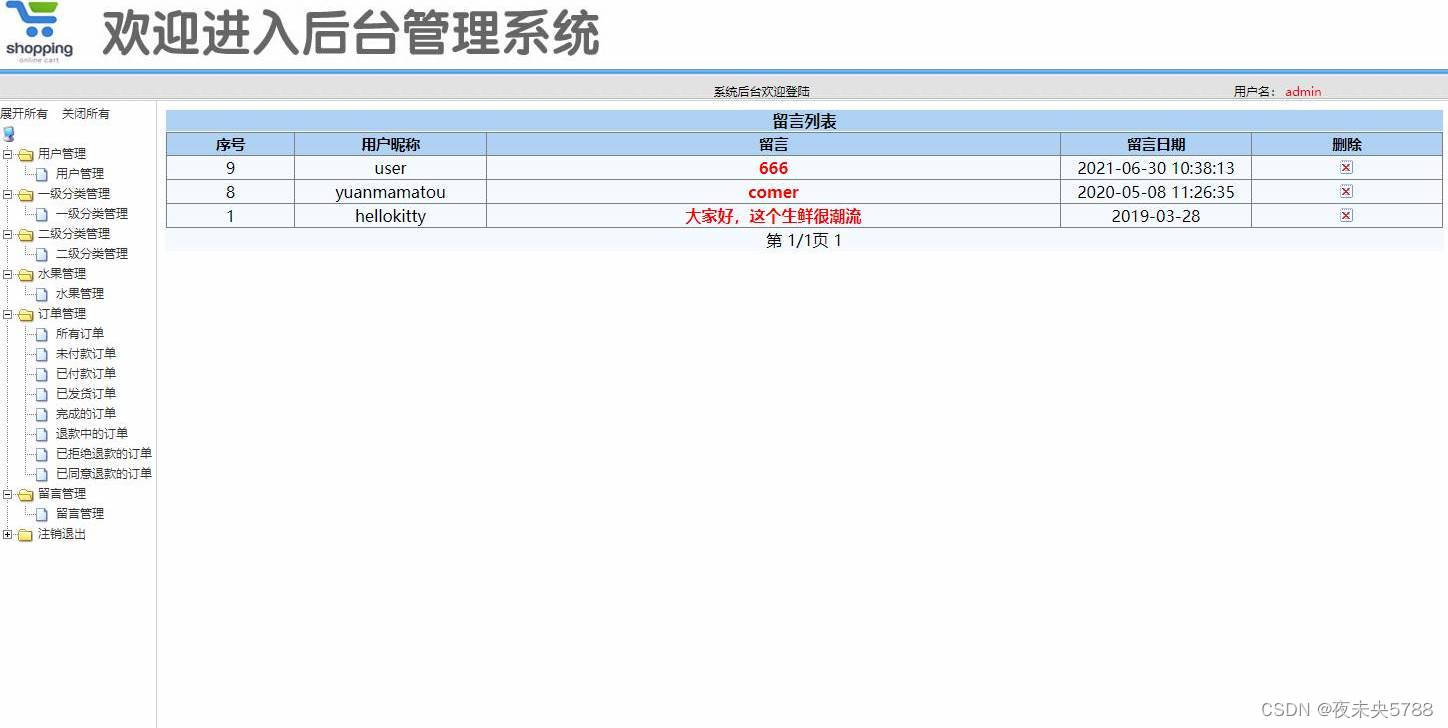
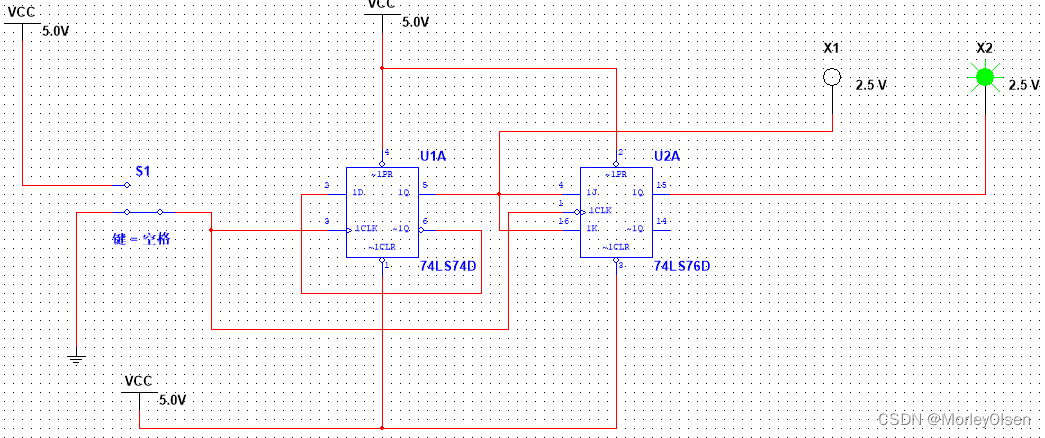
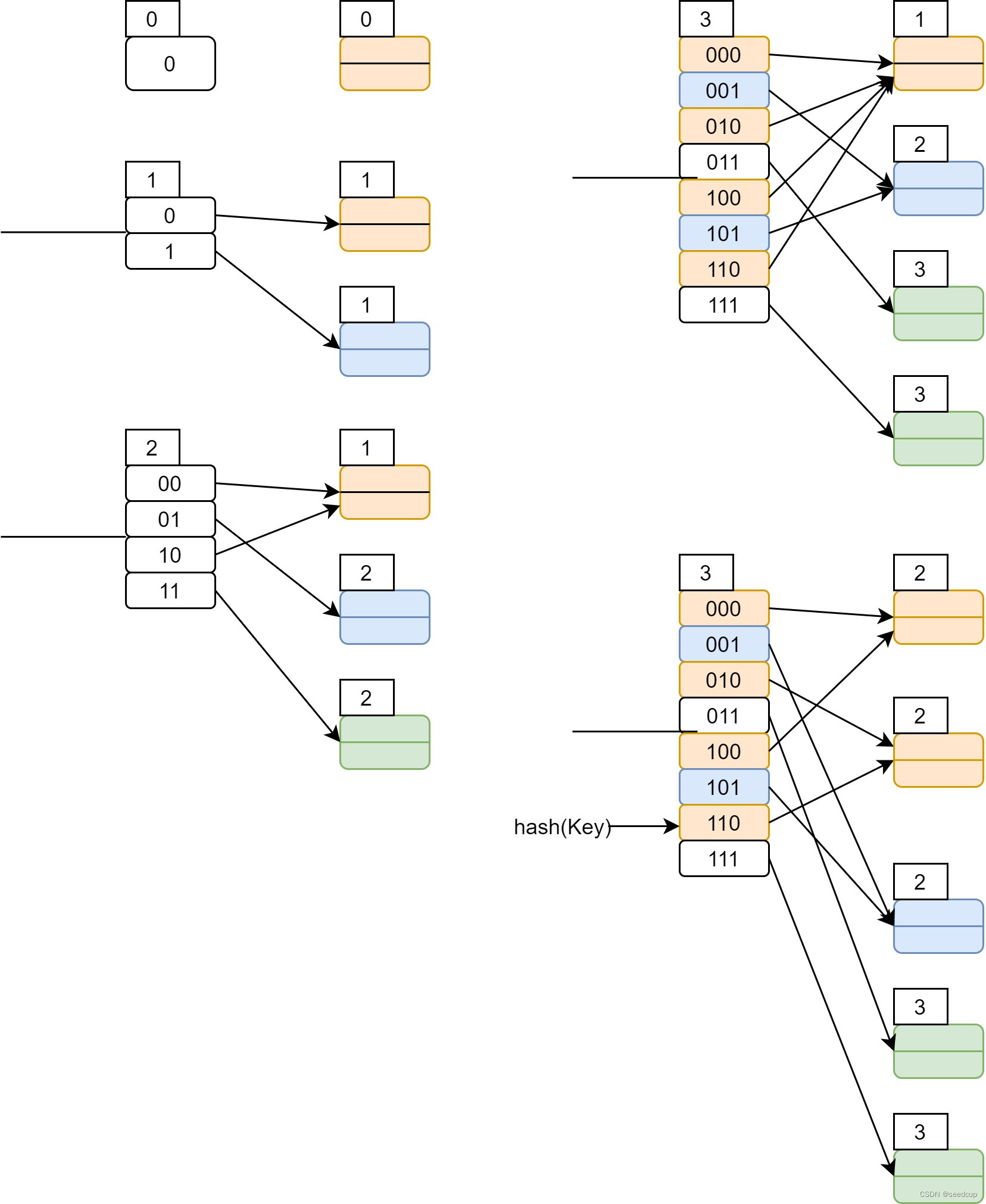


![[附源码]计算机毕业设计基于Java酒店管理系统Springboot程序](https://img-blog.csdnimg.cn/8b77efbf25c64a7fac9bd35a9e476171.png)